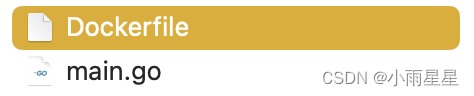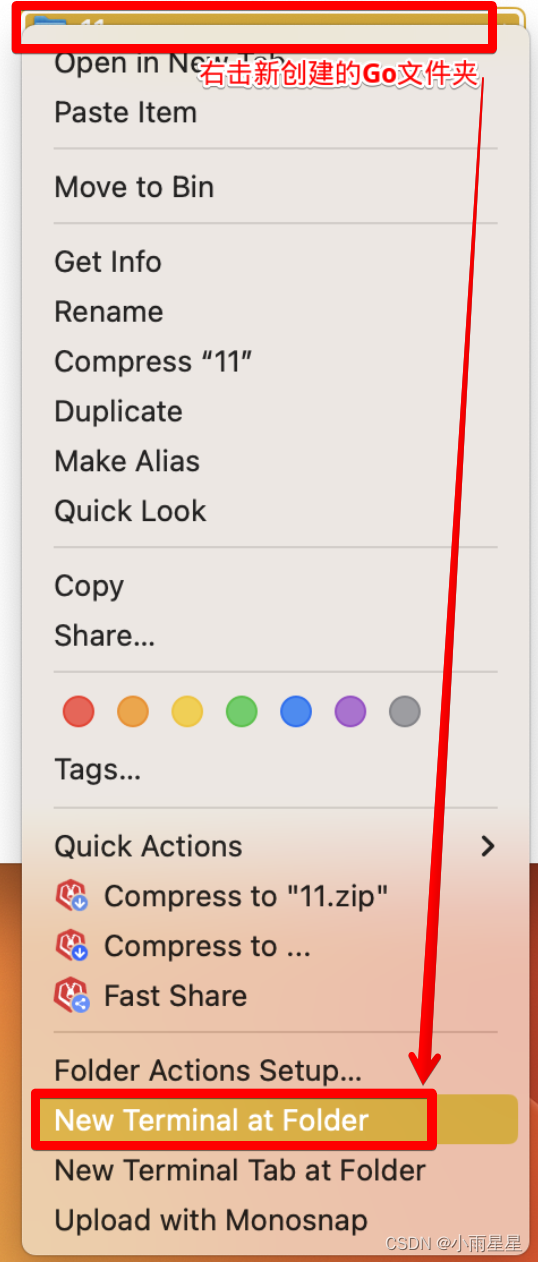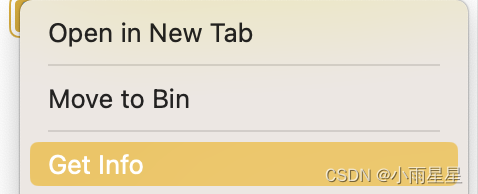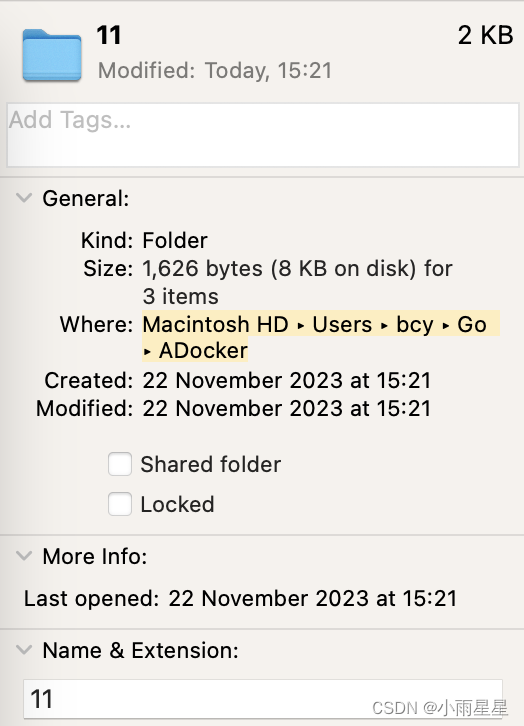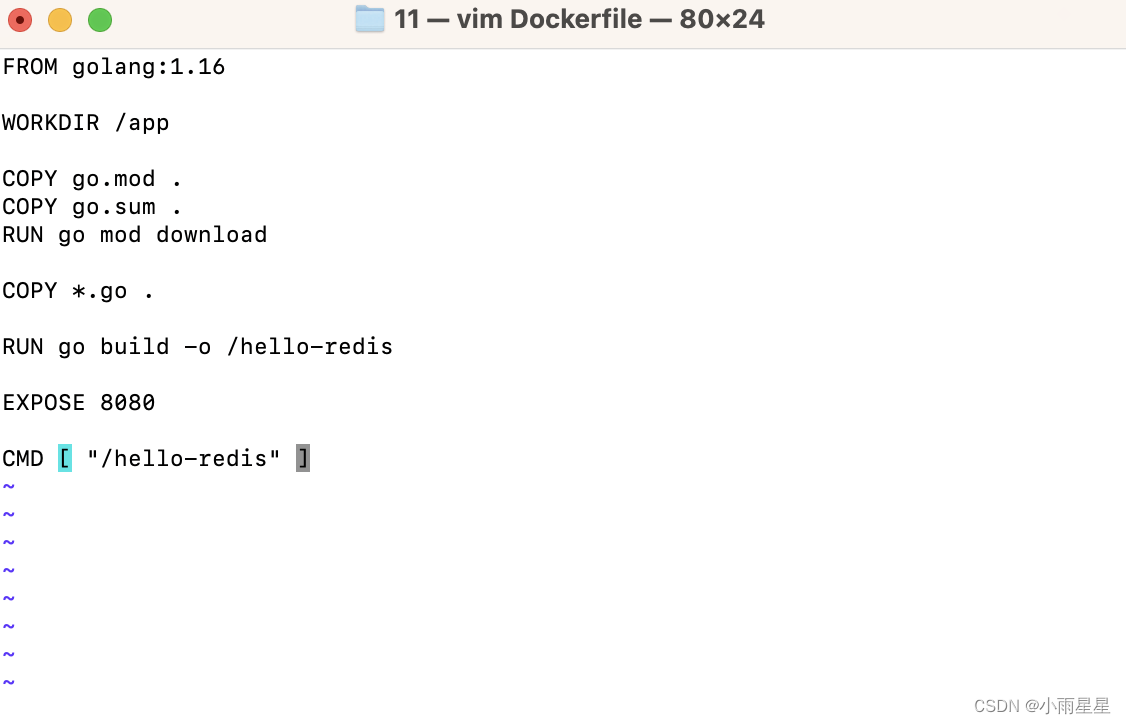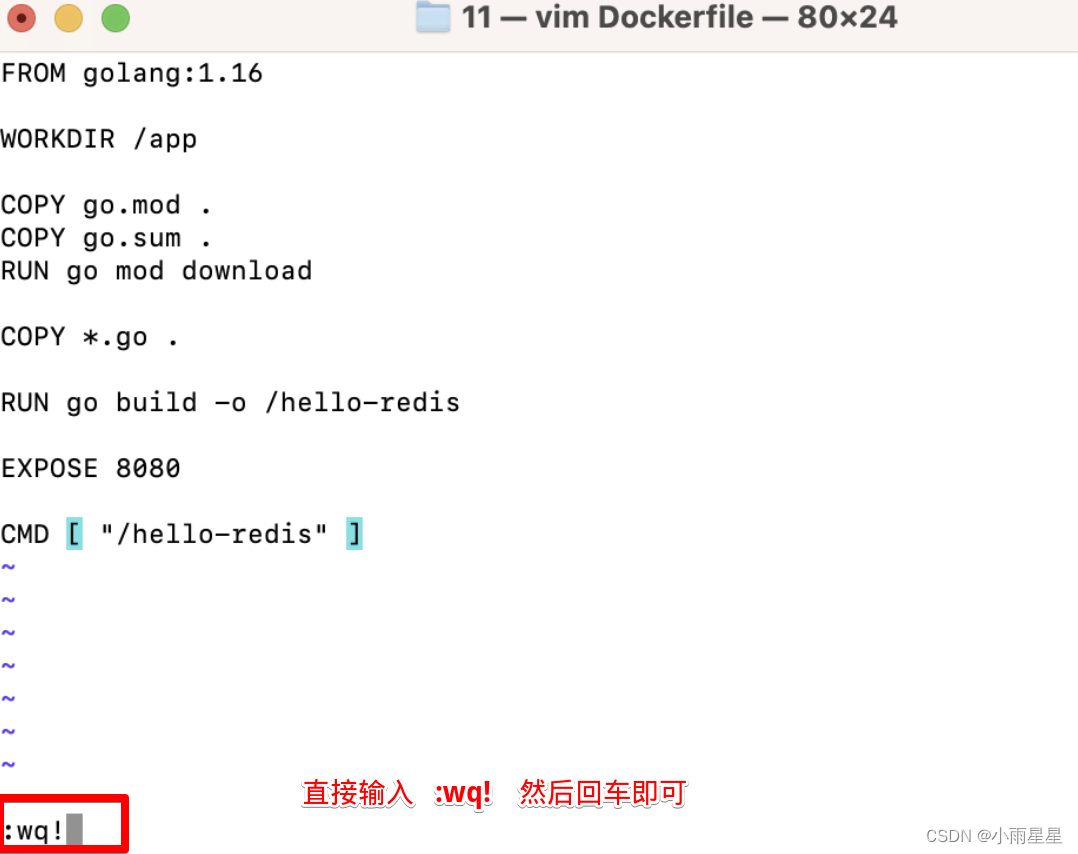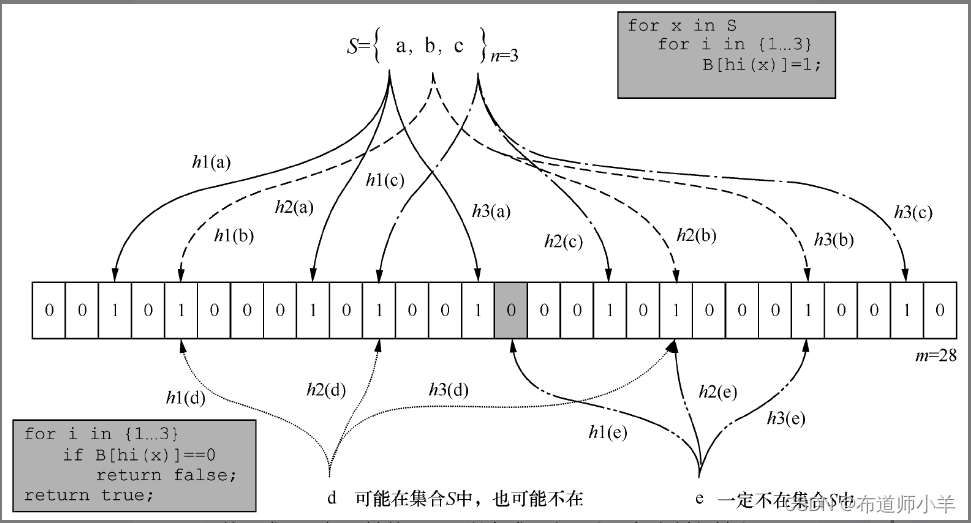介绍
使用Docker开发Golang云原生应用程序,使用Golang服务和Redis服务
环境部署
确保已经安装Go、docker等基础配置
官网下载链接直达:Docker官网下载 Go官网下载
操作步骤
第一步 创建一个Go应用程序
注:查询Redis服务端的地址和端口(在Terminal输入以下代码),如图:

第二步 使用Docker编排Go应用程序和Redis服务
第三步 初始化Go模块
继续在Terminal编辑(确保还是在这个go程序的路径):
第四步 创建并编辑docker–compose.yml文件
第五步 构建和运行应用程序
第六步 测试应用程序
附录
1. 切换到工作目录
忘记路径的时候 如何查看Go应用程序的工作路径
2. 创建文件
3. 编辑文件,保存并退出
声明:本站所有文章,如无特殊说明或标注,均为本站原创发布。任何个人或组织,在未征得本站同意时,禁止复制、盗用、采集、发布本站内容到任何网站、书籍等各类媒体平台。如若本站内容侵犯了原著者的合法权益,可联系我们进行处理。